Det första tecknet på att en hårddisk närmar sig fel är när du stöter på logiska fel på disken. När en enhet medför logiska fel klassificeras omläsbara delar av enheten om till dåliga sektorer. När en skiva har en dålig sektor betyder det inte nödvändigtvis att det är något fysiskt fel på skivan; du kan bara behöva reparera enheten med programvara.
Denna artikel gäller specifikt för Windows-datorer. För hjälp med Apple-datorer, se Reparera Mac-enheter med diskverktygets första hjälp.

Hur man reparerar en enhet med CKHDSK-verktyget
Det bästa sättet att hålla din hårddisk i gott skick är att använda CHKDSK-verktyget. Detta program kontrollerar din disk och fixar hårddiskfel. CHKDSK skannar hårddisken, korrigerar logiska sektorfel, markerar dåliga sektorer som inte kan fixas och flyttar data till säkra, friska platser på hårddisken. Det är ett praktiskt verktyg, men det här verktyget fungerar inte automatiskt och det är möjligt att det kan fastna.
Steg-för-steg-processen för hur du kör CHKDSK varierar beroende på din version av Windows. Verktyget är främst avsett för datorer med hårddiskar, så om du har en dator med en SSD-enhet (SSD) är CHKDSK verkligen inte nödvändigt. SSD-datorer har sitt eget inbyggda system för att hantera fel och kräver inte CHKDSK.
Hur man använder Windows 10 Disk Checking Utility
Windows 10 levereras med ett skivkontrollverktyg som förenklar processen för att reparera enhetsfel. För att starta:
-
Öppna ett File Explorer-fönster och välj den här datorn från vänster navigationspanel.
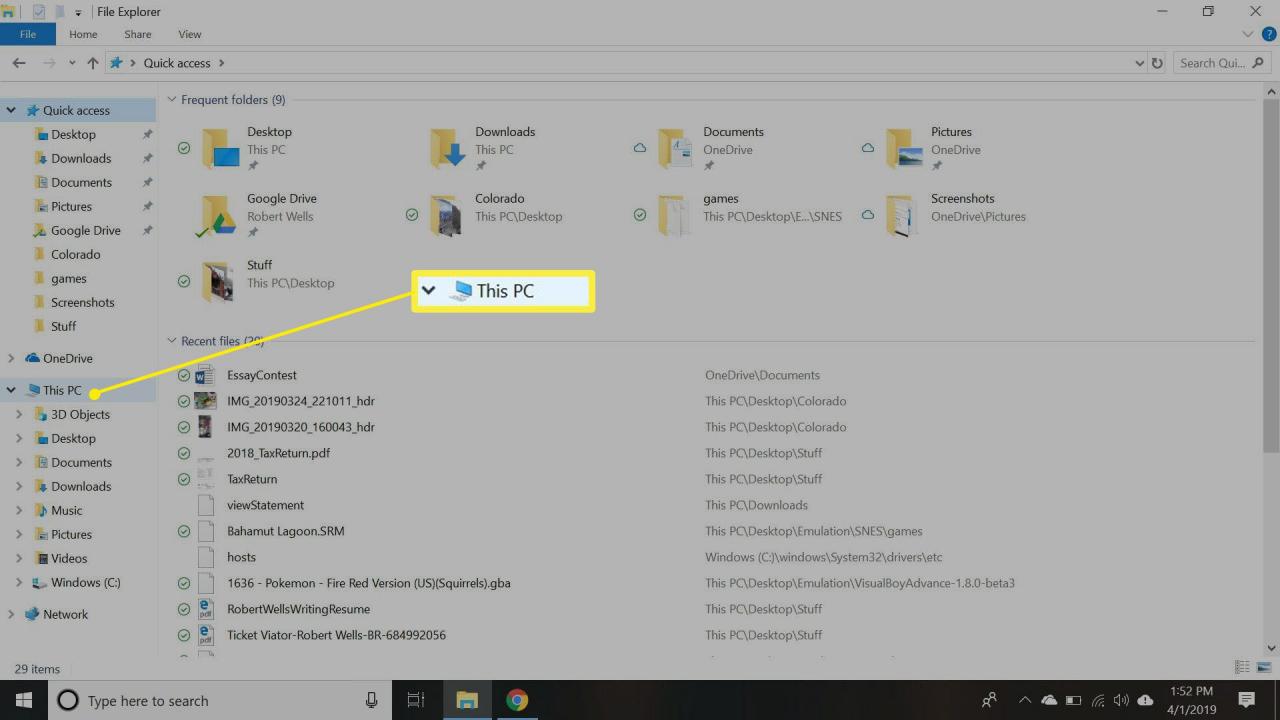
-
Högerklicka på din primära enhet (den ska märkas C:) under Enheter och enheter, Välj sedan Fastigheter.
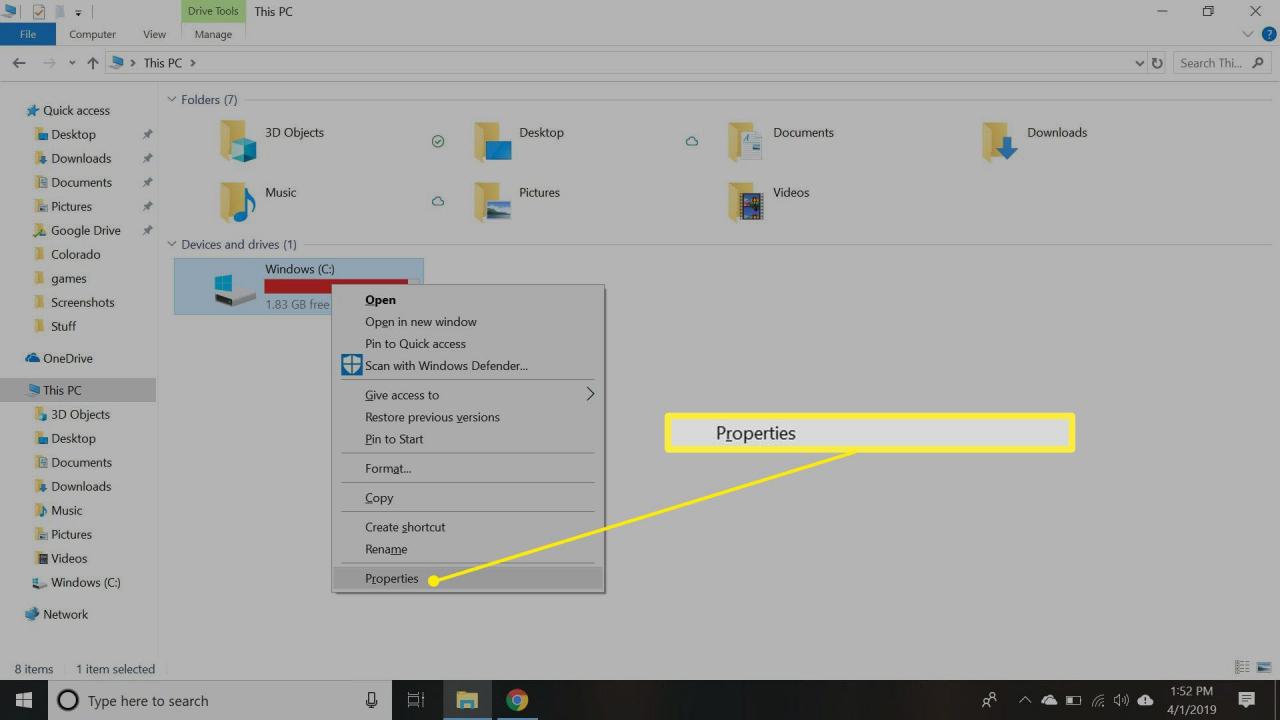
-
Välj verktyg välj sedan Kolla upp.
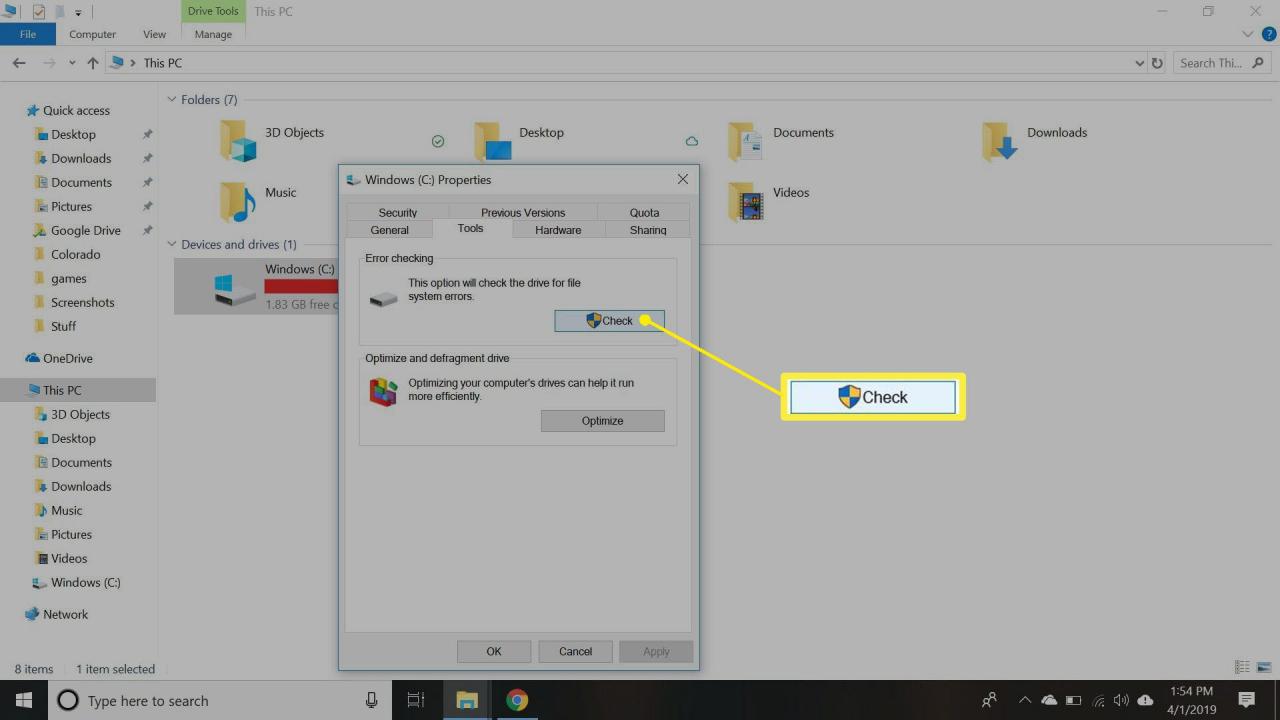
-
Ett annat fönster visas. Det kan säga att Windows inte har hittat några fel, men du kan kontrollera din enhet ändå. Om så är fallet, välj Skanna enhet och skanningen börjar.
Så här kör du CHKDSK i Windows 10
I den senaste versionen av Windows körs det äldre CHKDSK-verktyget från kommandotolken. Till skillnad från äldre versioner av CHKDSK behöver du inte starta om din dator för att köra verktyget. För att komma igång i Windows 10, öppna Kommandotolken som administratör. För att köra kontrolldiskverktyget på en dator med en enhet är allt du behöver göra Till New Earth chkdsk. Det här kommandot kontrollerar bara din disk för fel. det kommer faktiskt inte att göra någonting för att lösa eventuella problem.
För att åtgärda problem måste du lägga till kommandoromkopplare, vilka är valfria parametrar som säger att ett kommandoradsverktyg ska ta ett extra steg. För CHKDSK är omkopplarna "/ f" (fix) och "/ r" (återställ läsbar information). Det fullständiga kommandot är alltså:
Observera mellanslag i kommandot, eftersom dessa är kritiska för kommandoradsverktyg.
